Arduino Nano - Clavier - Relais
Ce tutoriel vous explique comment utiliser un clavier numérique et un Arduino Nano pour contrôler un relais. Lorsque l'utilisateur saisit le bon mot de passe sur le clavier, l'Arduino Nano active le relais.
Le tutoriel fournit également le code Arduino Nano qui active un relais pendant une certaine durée puis le désactive sans utiliser la fonction delay(). De plus, le code Arduino Nano peut gérer plusieurs mots de passe.
En connectant un relais à un Arduino Nano - Serrure électromagnétique., un Arduino Nano - Verrou à solénoïde., un Arduino Nano - Actionneur., un Arduino Nano - Élément chauffant., une Arduino Nano - Pompe., ou un Arduino Nano - Ventilateur.... Nous pouvons les contrôler à l'aide d'un clavier.
Préparation du matériel
Ou vous pouvez acheter les kits suivants:
| 1 | × | Kit de Capteurs DIYables (30 capteurs/écrans) | |
| 1 | × | Kit de Capteurs DIYables (18 capteurs/écrans) |
À propos du clavier et du relais
Si vous n'êtes pas familier avec le clavier et le relais (y compris le brochage, le fonctionnement, la programmation, etc.), les tutoriels suivants peuvent vous aider :
- Arduino Nano - Clavier. tutorial
- Arduino Nano - Relais. tutorial
Diagramme de câblage

Cette image a été créée avec Fritzing. Cliquez pour agrandir l'image.
Code Arduino Nano - activer le relais si le mot de passe est correct
Si le mot de passe est correct, les codes suivants activeront un relais.
Étapes rapides
- Connectez un câble USB entre l'Arduino Nano et le PC.
- Ouvrez l'IDE Arduino, sélectionnez la carte et le port appropriés.
- Cliquez sur l'icône Libraries dans la barre latérale gauche de l'IDE Arduino.
- Recherchez "keypad" et localisez la bibliothèque keypad créée par Mark Stanley et Alexander Brevig.
- Ensuite, appuyez sur le bouton Install pour installer la bibliothèque keypad.
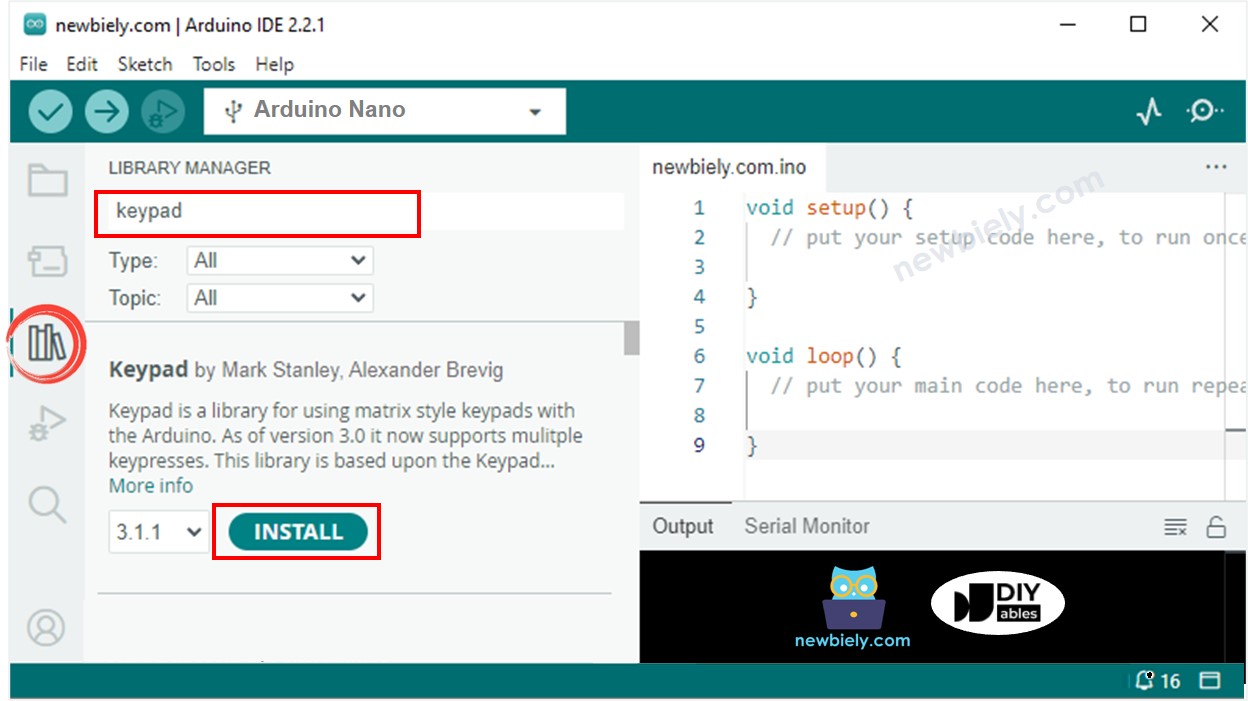
- Recherchez "ezOutput", puis localisez la bibliothèque ezOutput par ArduinoGetStarted.
- Appuyez sur le bouton Install pour installer la bibliothèque ezOutput.
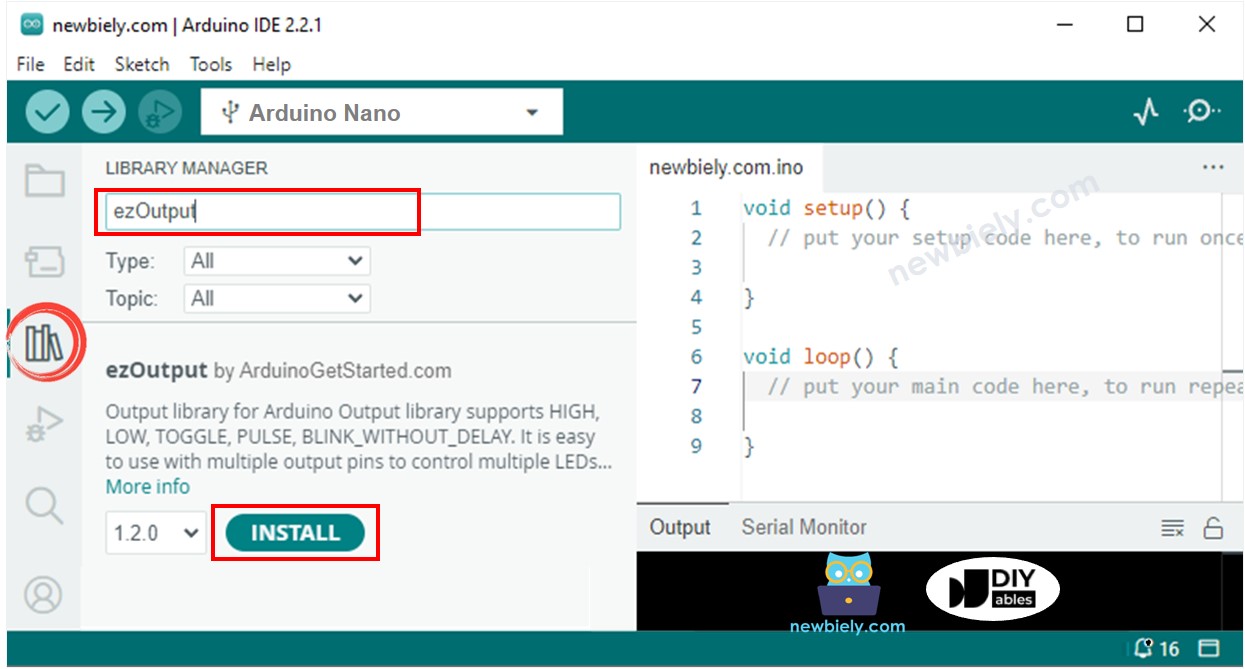
- Copiez le code et ouvrez-le dans l'IDE Arduino.
- Ensuite, appuyez sur le bouton Upload dans l'IDE Arduino pour compiler et téléverser le code vers l'Arduino Nano.

- Entrez 1234 suivi de la touche #, puis 9765 suivi de la touche #.
- Vérifiez le résultat sur le moniteur série et observez l'état du relais.
Explication du code
Les mots de passe autorisés sont prédéfinis dans le code de l'Arduino Nano. Une chaîne est utilisée pour stocker le mot de passe saisi par les utilisateurs, désignée sous le nom de chaîne d'entrée. Sur le clavier, deux touches (* et #) sont utilisées à des fins spéciales : effacer le mot de passe et terminer le mot de passe. Lorsqu'une touche sur le clavier est pressée :
- Si la touche pressée n'est ni l'une ni l'autre des deux touches spéciales, elle est ajoutée à la chaîne de saisie.
- Si la touche pressée est *, la chaîne de saisie est effacée. Cela peut être utilisé pour commencer ou recommencer la saisie du mot de passe.
- Si la touche pressée est # :
- L'Arduino Nano vérifie le mot de passe saisi en comparant la chaîne de saisie avec les mots de passe pré-définis. Si elle correspond à l'un des mots de passe pré-définis, le relais est activé.
- Que le mot de passe soit correct ou non, la chaîne de saisie est effacée pour la prochaine saisie.
Code Arduino Nano - activer un relais pendant une période si le mot de passe est correct
Si le mot de passe est correct, le relais sera activé pendant 5 secondes. Après cette période, le relais sera désactivé.
